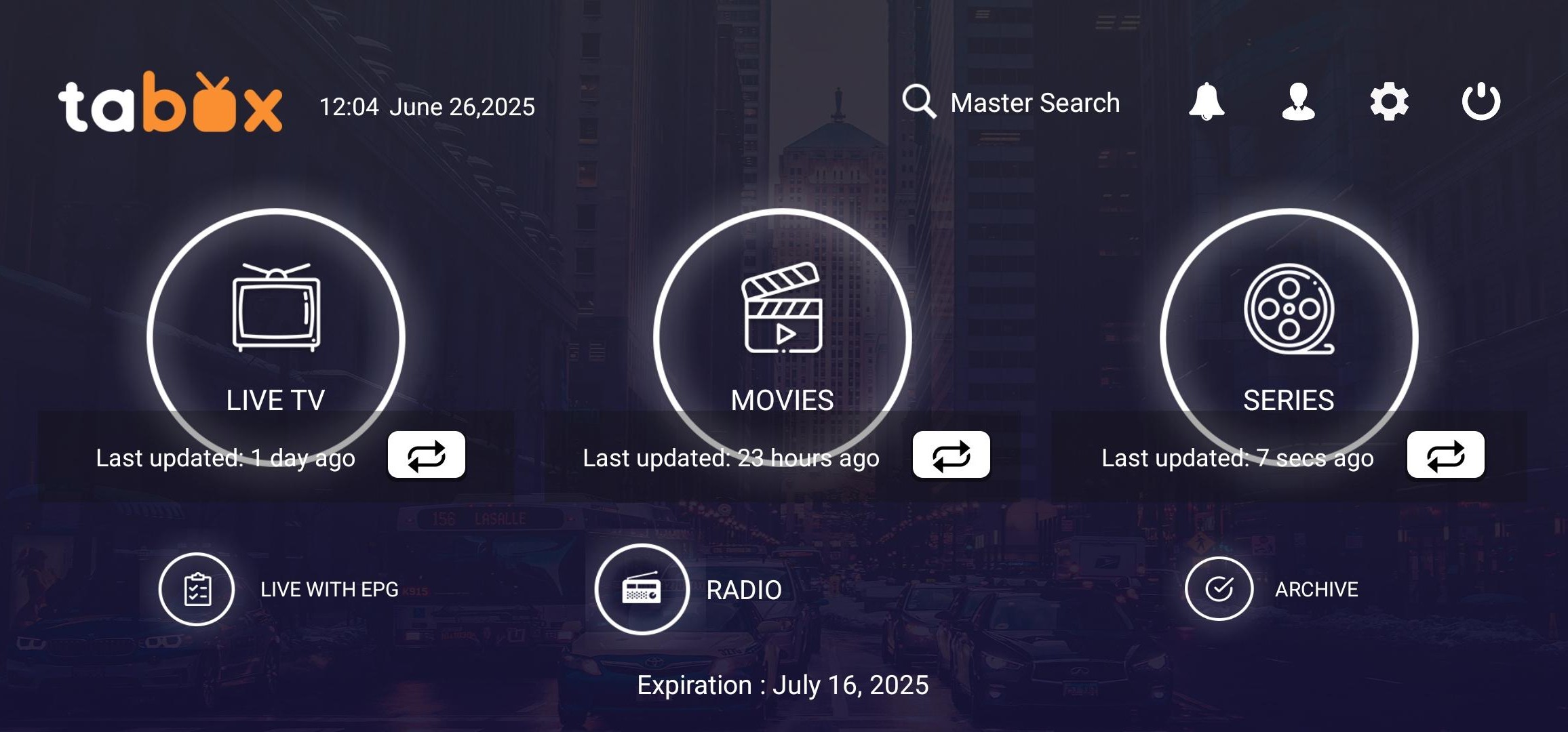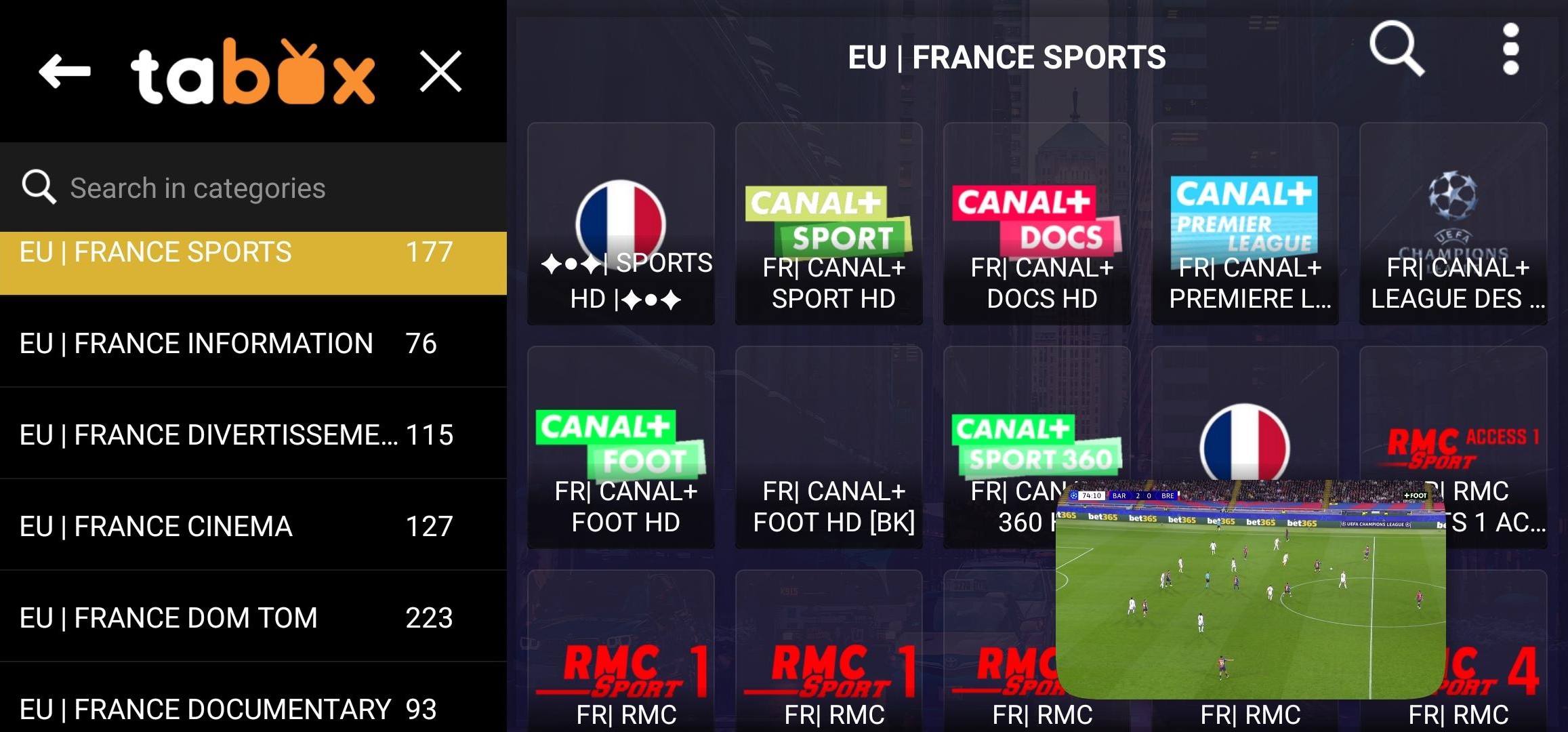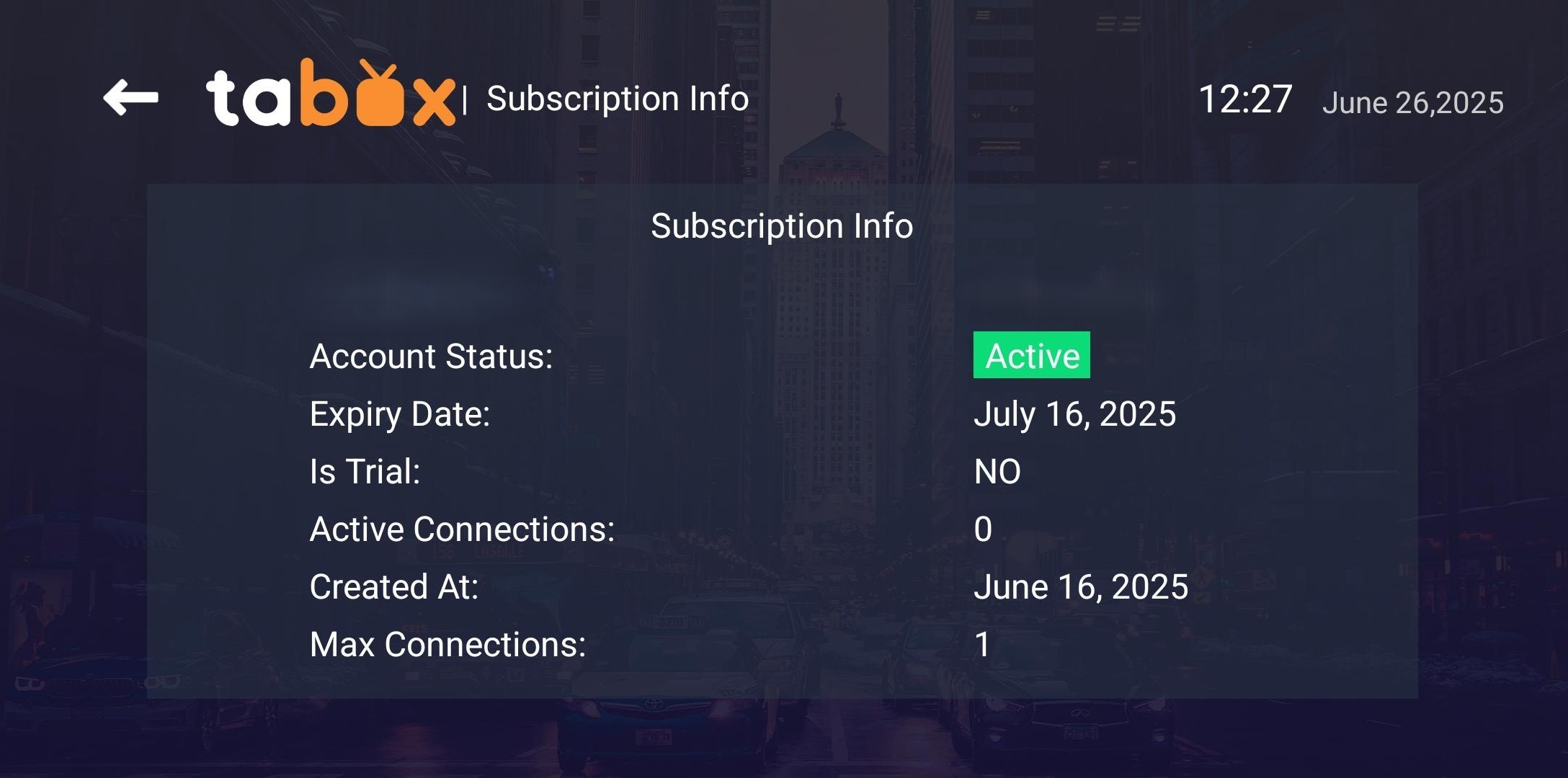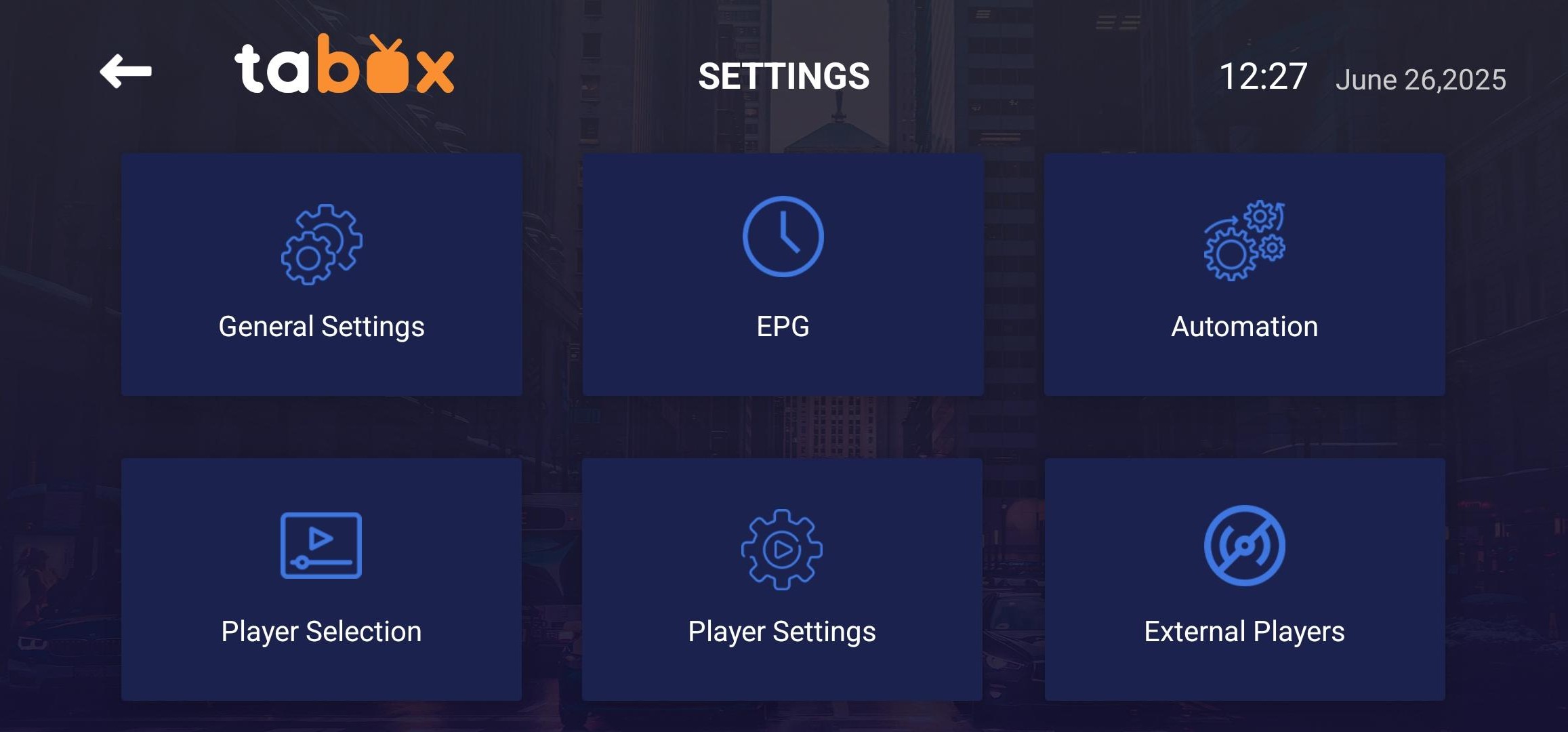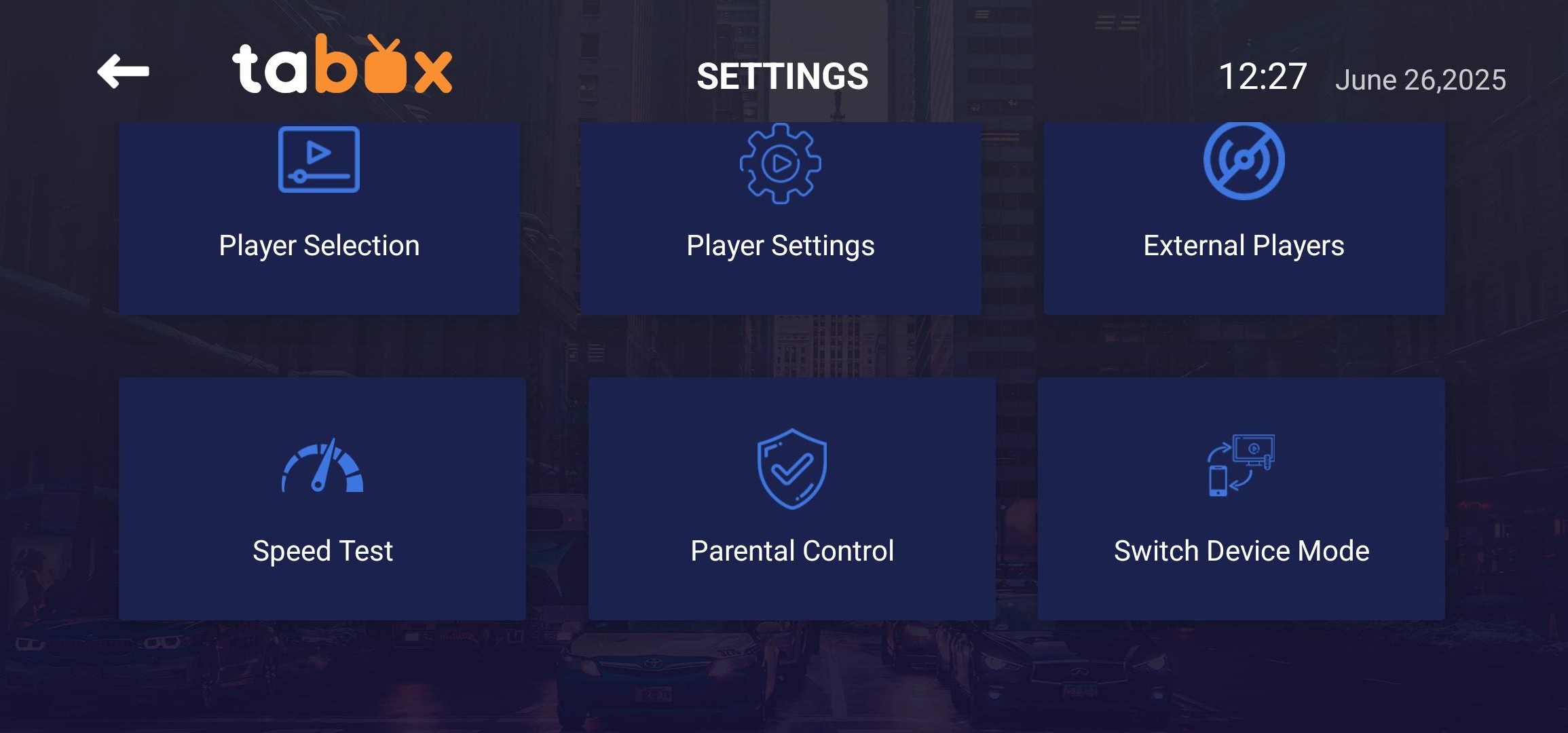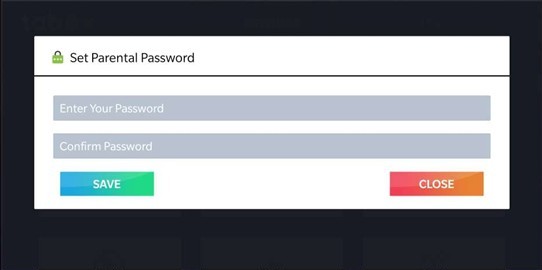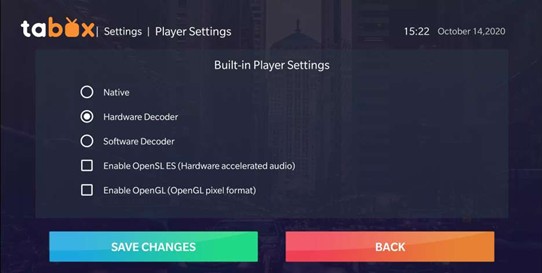Erste Schritte mit TABOX Player
Mit dem Aktivierungs-PIN-Code mit der TABOX-Anwendung verbunden, sehen Sie das Hauptmenü.
Hauptmenü-Elemente:
- 1. LIVE TV - Fernsehkanäle ansehen.
- 2. MOVIES - Filme ansehen.
- 3. SERIES - Fernsehserien ansehen.
- 4. LIVE WITH EPG - Fernsehkanäle mit elektronischem Programmführer (EPG) ansehen.
- 5. ARCHIVE - Aufzeichnungen von Fernsehkanälen ansehen.
- 6. EXPIRATION - Datum, bis zu dem der Aktivierungs-PIN-Code gültig ist.
- 7. Benachrichtigungssymbol - zeigt Benachrichtigungen von TABOX an.
- 8. Kontoinformationssymbol - zeigt TABOX-Benutzerkontoinformationen an.
- 9. Einstellungssymbol - zeigt TABOX-Anwendungseinstellungen an.
- 10. Abmeldesymbol - TABOX-Benutzer trennt sich von seinem Konto durch Drücken von Logout.
Live-TV verwenden
1.1 Beim Starten der TABOX-Anwendung müssen Sie manchmal etwas warten, bis die TABOX-Anwendung aktualisierte und anschaubare Inhalte heruntergeladen hat.
1.2 Nach der Auswahl von Live TV sehen Sie Fernsehkanalkategorien. Wählen Sie eine Kategorie und den Fernsehkanal, den Sie ansehen möchten.
Durch Drücken des Drei-Punkte-Symbols in der oberen rechten Ecke sehen Sie weitere Funktionen:
- Home - leitet zum Hauptmenü der TABOX-Anwendung weiter.
- Refresh Channels, Movies and Series - Drücken dieser Taste aktualisiert Fernsehkanäle, Filme und Serien.
- Refresh TV Guide - aktualisiert den elektronischen Programmführer (EPG).
- SORT - Diese Funktion ermöglicht es Benutzern, Fernsehkanal-, Film- und Serienkategorien selbst zu sortieren. Sie können auch Fernsehkanäle, Filme, Serien alphabetisch A-Z oder umgekehrt Z-A sortieren.
- Settings - leitet zu TABOX-Einstellungen weiter.
- Logout - trennt vom Benutzerkonto.
Kindersicherung
9.1.4 Kindersicherung
Diese Funktion ermöglicht es, ein Passwort für Fernsehkanäle, Filme, Serien festzulegen, um sicherzustellen, dass Kinder keine ungeeigneten Inhalte sehen.
- Enter Your Password - geben Sie ein Inhaltsschutzpasswort ein und legen Sie es fest.
- Confirm Password - geben Sie dasselbe Passwort zur Bestätigung erneut ein.
- Drücken Sie Speichern, um das Passwort festzulegen.
- Wählen Sie die Fernsehkanal-, Film-, Serienkategorie aus, die ein Passwort für Inhalte benötigt.
- Die Gesperrte Kategorie wird im Hauptmenü nicht angezeigt. Um Einstellungen zu ändern, geben Sie das Passwort im Bereich Kindersicherung ein.
- Die Funktion Update password ermöglicht es, das Passwort zu einem neuen zu ändern.
- Die Schließen-Taste schließt dieses Fenster und ermöglicht die Rückkehr zum Einstellungsmenü.
Player-Einstellungen
9.1.5 Player Selection
Diese Funktion ermöglicht es, den gewünschten Player auszuwählen.
- Wenn Sie den Player ändern möchten, wählen Sie die Kategorie aus, für die Sie einen anderen Player verwenden möchten (Live TV, Movies, Series, Archive und Live TV with guide) drücken Sie Add player - Player hinzufügen.
- Wählen Sie einen neuen Player von Ihrem Android-Gerät aus, drücken Sie Hinzufügen.
- Dann wählen Sie für die Kategorie den neuen Player aus und drücken Sie Reset.
9.1.6 Player Settings
Diese Funktion ermöglicht es, Player-Einstellungen anzupassen.
- Native -
- Hardware Decoder -
- Software Decoder -
- Enable OpenSL ES (Hardware accelerated audio) -
- Enable OpenGL (OpenGL pixel format) - OpenGL aktivieren (OpenGL-Pixelformat)
- Nach Änderungen drücken Sie Änderungen speichern (Save Changes).
- Die Zurück-Taste ermöglicht die Rückkehr zum Einstellungsmenü.
9.1.7 External Player
Diese Funktion ermöglicht es, einen zusätzlichen Player hinzuzufügen.
- Add Player - wählen Sie einen neuen Player aus und fügen Sie ihn hinzu.
- Drücken Sie Hinzufügen und fügen Sie einen neuen Player hinzu.
- Wenn Sie einen Player aus der Liste entfernen möchten, müssen Sie auf den ausgewählten Player klicken und Remove → Yes
Die Funktion Speed test ermöglicht es, die Internetgeschwindigkeit auf Ihrem Android-Gerät zu messen. Um den Test zu starten, drücken Sie Begin Test.
9.1.8 EPG Timeline
Diese Funktion ermöglicht es, Einstellungen des elektronischen Programmführers zu bearbeiten.
- Show Channels only with EPG - zeigt nur die Fernsehkanäle an, die einen elektronischen Programmführer (EPG) haben.
- Show All Channels - zeigt alle Fernsehkanäle an.
- Nach Änderungen drücken Sie Änderungen speichern (Save Changes).
- Die Zurück-Taste ermöglicht die Rückkehr zum Einstellungsmenü.
9.1.9 Rate us
Diese Funktion ermöglicht es, die TABOX-Anwendung im Google Play Store zu bewerten.
- Durch Drücken von Rate us werden Sie zum Google Play Store weitergeleitet, wo Sie eine Bewertung über die TABOX-Anwendung schreiben können.
- Remind me later - später an die Bewertungsoption erinnern.
9.1.10 Check update
Diese Funktion ermöglicht es zu überprüfen, ob Sie die neueste Version der TABOX-Anwendung verwenden.